如何设置 Facebook Messenger Rooms 视频通话
已发表: 2022-01-29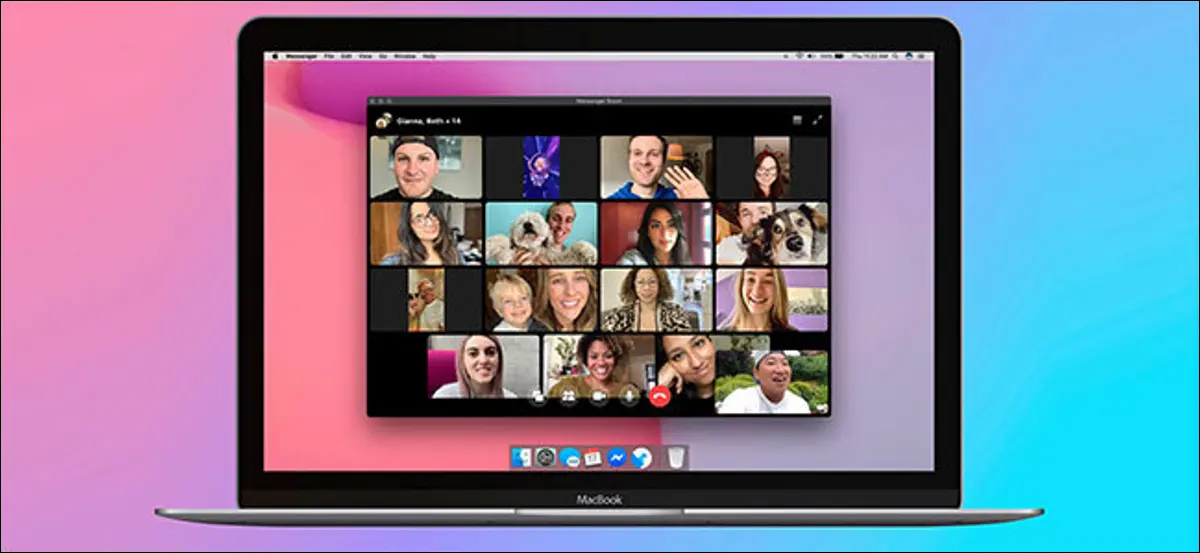
如果您使用 Facebook Messenger,则无需跳转到 Zoom、Google Meet 或任何其他服务即可与朋友和家人进行群组视频通话。 相反,使用 Messenger Rooms,您可以开始与多达 50 人聊天,包括那些没有 Facebook 帐户的人。
什么是 Facebook 信使室?
Facebook 一直通过其 Messenger 功能为一位或多位 Facebook 好友提供免费视频聊天服务。 但使用 Facebook Rooms,您可以创建最多 50 人(无论是否拥有 Facebook 帐户)都可以加入并通过视频与他人聊天的房间。
尽管在撰写本文时尚未上线,但此功能最终将扩展到其他 Facebook 拥有的应用程序,例如 WhatsApp 和 Instagram。
相关: Facebook 在 Messenger 和 WhatsApp Beta 上推出 50 人视频聊天
Facebook Rooms 的独特之处在于“房间”是持久的。 与为每次会议生成新视频会议的其他服务不同,Messenger Rooms 继续存在。 这意味着即使主人离开,其余的参与者也可以随时来去。
不幸的是,如果主持人已经在聊天中,那些想要使用唯一链接加入的没有 Facebook 帐户的人只能跳入群组视频通话。
从桌面上的 Facebook 创建消息室
您可以使用您选择的桌面浏览器从 Facebook 主页创建房间。 首先单击屏幕顶部附近的“房间”部分下带有加号 (+) 的头像。

这也是您可以看到可能有房间正在运行的朋友的地方。 单击他们的头像以尝试加入他们的房间。 如果他们没有您可以加入的房间,您可以选择向他们发送消息或创建自己的房间并邀请他们加入。
加载“创建您的房间”窗口后,您可以单击“房间活动”以更改房间的描述。 您还可以更改房间的表情符号。
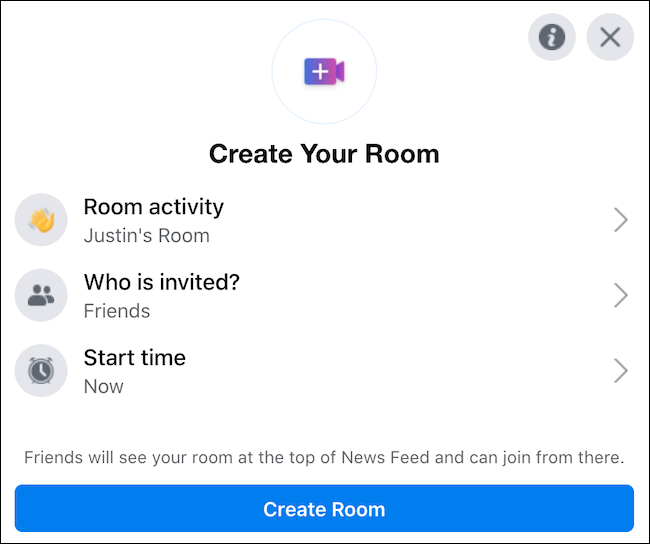
接下来,使用“谁被邀请”选项来选择是要让房间开放供任何朋友自由加入,还是希望房间仅限于您特别邀请的人。
最后,房间默认设置为立即启动。 选择“开始时间”以安排未来时间的会议。 完成后,单击“创建房间”按钮。
创建房间后,您可以查看已邀请的人员、邀请其他人(无论他们是否拥有 Facebook 帐户)、共享房间链接、编辑房间或结束房间。
单击“加入”按钮跳入您的 Messenger 房间。
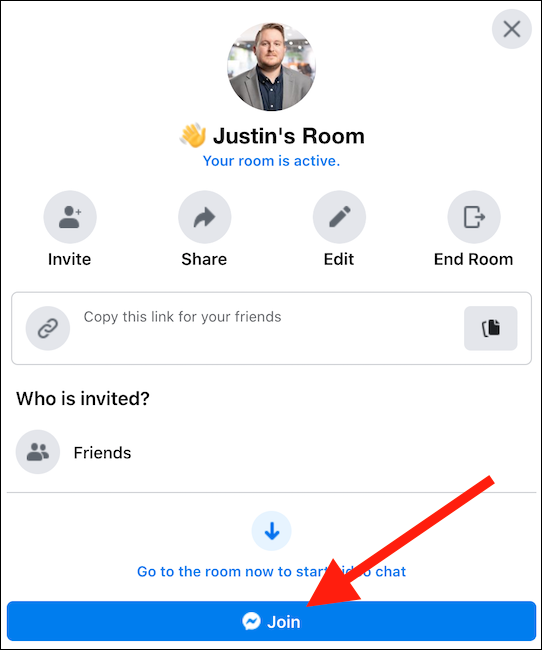
将弹出一个新的浏览器窗口。 如果没有,请确保您的浏览器设置为允许弹出窗口。 确认您要使用当前 Facebook 帐户进入房间,您的房间将启动并运行。
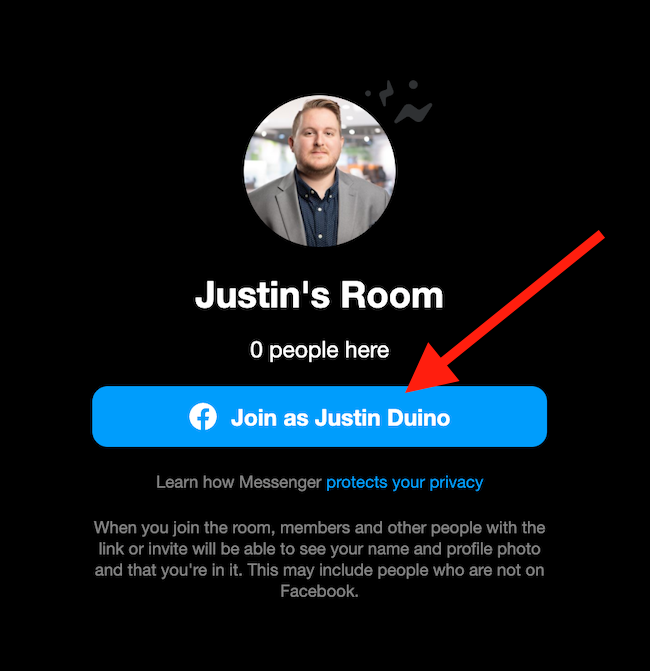
从左到右,使用屏幕底部的按钮共享屏幕、查看参与者、切换摄像头、切换麦克风或结束通话。
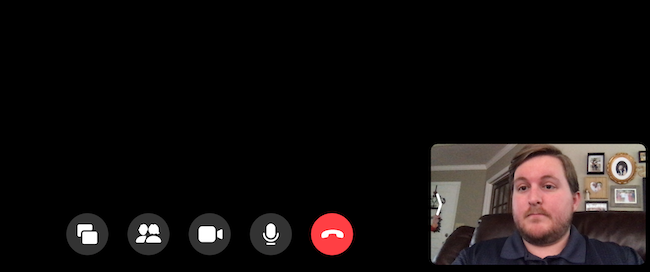
如果你想让你的房间更安全,你可以把它锁起来,这样其他人就不能加入了。 为此,请选择底部的“查看参与者”按钮,然后激活“锁定房间”旁边的开关。
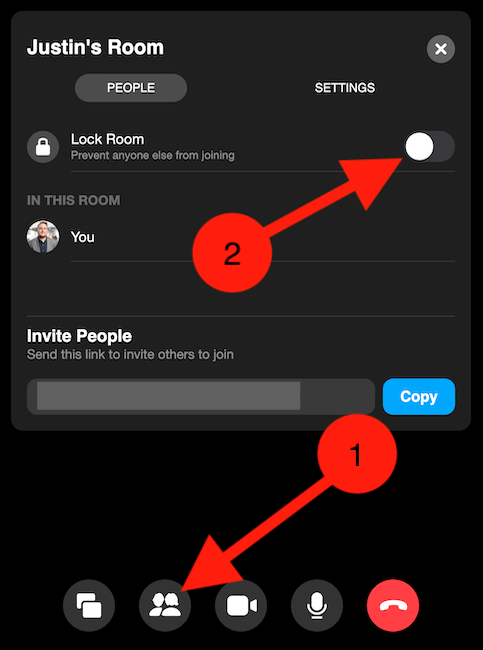
在移动设备上从 Facebook 创建消息室
您还可以从 iPhone、iPad 或 Android 设备上的 Facebook 应用程序启动和加入 Facebook Messenger Rooms。 您可以在“您的想法”部分下的第一个栏中找到“房间”。
点击“打个招呼”以尝试加入您的朋友设置的房间。 如果您无法加入此房间,您可以向他们发送消息或尝试设置自己的房间。 点击“创建”以生成新房间。 如果您已经有一个房间正在运行,它会改为说“加入”。
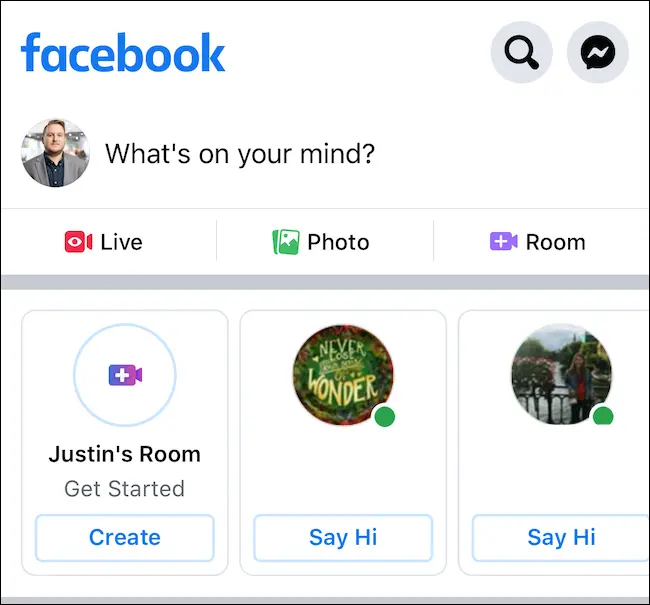

或者,如果您想在时间轴上创建一个帖子以配合您的房间,您可以点击右侧“您的想法”下方的“房间”按钮。
如果您点击“创建”,则需要在您的房间启动之前选择几个设置。 在“编辑房间”菜单中,选择“房间活动”以更改房间的描述和表情符号。 点击“谁被邀请?” 向特定朋友发送邀请或允许所有朋友加入。 最后,如果您想安排未来某个日期的会议,请选择“开始时间”。 当您准备好启动房间时,点击“完成”。
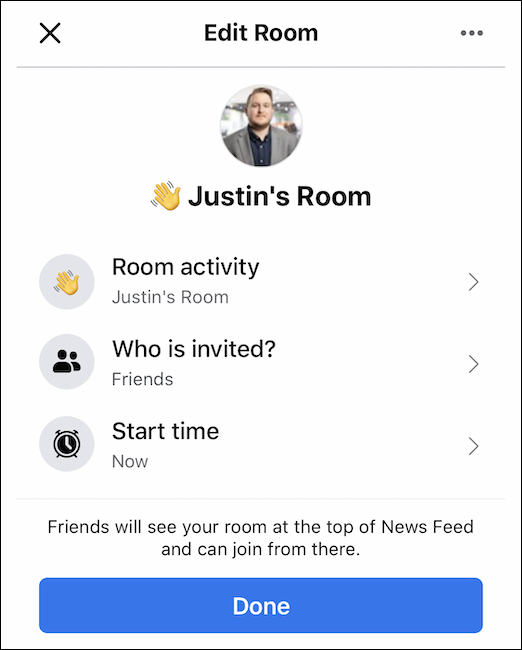
不幸的是,一旦创建了房间,您将只能让房间继续运行。 您将无法在 Facebook 应用程序中结束房间。 相反,您可以通过 Messenger 移动应用程序或通过 Facebook 或 Messenger 的桌面版本结束它。
从桌面上的 Facebook Messenger 创建房间
您可以使用 Facebook Messenger Rooms 进行最多 50 人的视频会议。 要开始使用,请登录您的 Facebook 帐户,然后单击屏幕左侧的“Messenger”。
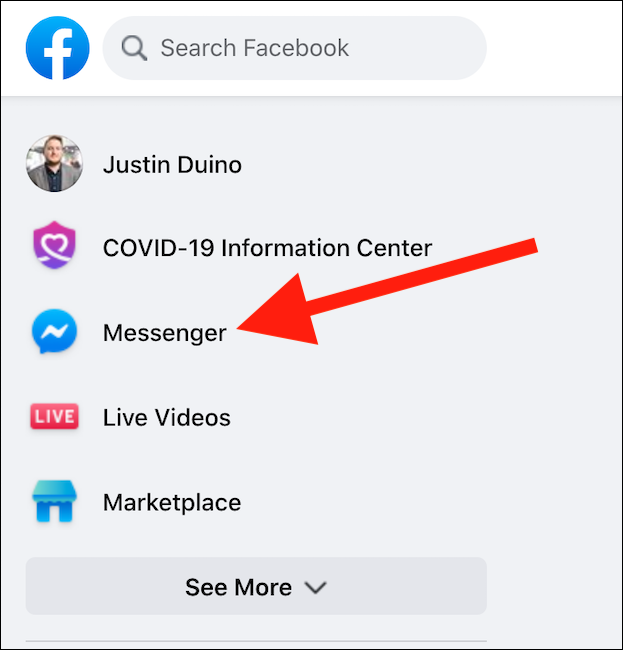
进入 Messenger 页面后,单击“创建新房间”图标,该图标类似于按钮内部带有加号 (+) 的摄像机。
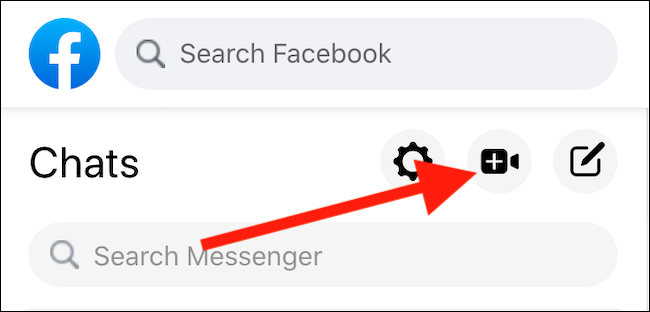
将出现一个单独的弹出窗口,因此请确保您的浏览器允许弹出窗口。 在此窗口中,选择是要为此视频会议切换帐户还是继续使用当前配置文件。 一旦您准备好继续,您可能会被要求在房间开始之前重新输入您的用户名和密码。
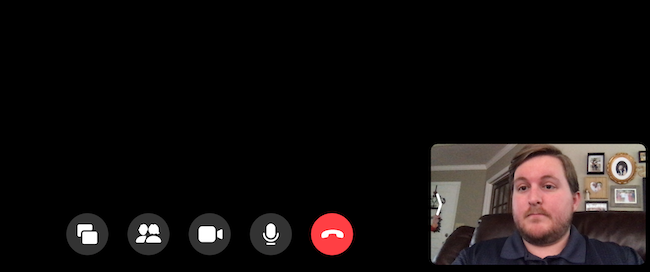
您的视频源将显示在窗口的右下角,而您的客人的视频源将显示在中间。 屏幕底部的按钮(从左到右)可让您共享屏幕、查看通话参与者、关闭视频源、静音麦克风或离开房间。 单击右上角的齿轮图标可访问麦克风、扬声器和摄像头的设置。
您可以通过单击视频会议底部的“查看呼叫参与者”按钮来移除参与者并锁定您的房间。 选择该按钮会打开一个小菜单,您可以在其中查看通话中的每个人并邀请更多人。 通过激活“锁定房间”右侧的切换按钮来防止任何新人加入房间。
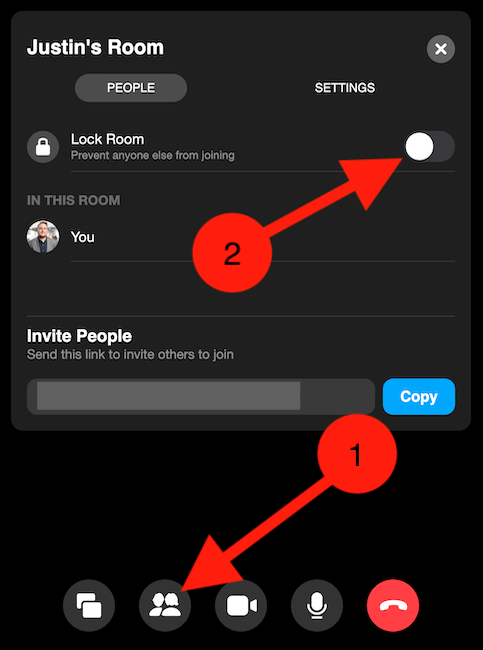
您创建的每个房间的链接都是独一无二的,因此您永远不必担心有人会保存您创建的房间的链接。
在移动设备上通过 Facebook Messenger 创建房间
通过 iPhone、iPad 或 Android 设备上的 Facebook Messenger 应用程序设置会议同样容易,尽管移动会议室的功能比桌面会议室少。 要在移动设备上创建房间,请打开您的“Messenger”应用,选择“人物”选项卡,然后点击“创建房间”。
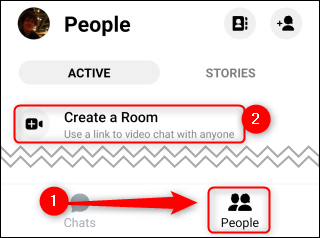
一旦你的房间加载完毕,点击“分享链接”按钮复制链接或通过电子邮件、Messenger 或其他消息应用程序直接发送给你的朋友。 拥有此链接的任何人都可以加入您的会议,即使他们没有 Facebook 帐户。 很遗憾,您无法使用移动应用程序锁定 Messenger 房间。
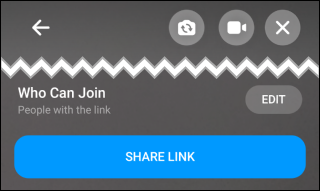
如果您点击屏幕左上角的后退箭头,您可以在浏览 Facebook 或其他应用程序时留在房间内。 您可以选择屏幕右上角的“X”来为所有人结束房间或让房间保持打开状态。 如果您选择后者,当有新人加入时,您会收到来电通知。
Facebook Messenger 房间的键盘快捷键
当您在 Facebook Messenger 聊天室中时,您可以使用简单的键盘组合来控制通话的结束。 以下是热键,可通过单击任何视频通话中的“设置”齿轮图标找到:
- 结束通话: Alt+E
- 全屏: Alt+F
- 共享屏幕: Alt+S
- 设置: Alt+P
- 切换静音: Alt+M
- 切换视频: Alt+V
使用 Facebook Messenger Rooms 开始视频通话一开始可能会有点令人困惑,因为有很多方法可以让球滚动起来,但是一旦你弄清楚了,你就会和你所有的朋友和家人聊天。
